Petunjuk Pengguna Pages untuk Mac
- Selamat datang
-
- Memilih teks dan menempatkan titik penyisipan
- Menambahkan dan mengganti teks
- Menyalin dan menempel teks
- Membuat daftar secara otomatis
- Menggunakan dikte untuk memasukkan teks
- Aksen dan karakter khusus
- Menambahkan tanggal dan waktu
- Menambahkan persamaan matematika
- Penanda dan rujukan silang
- Menautkan ke halaman web, email, atau halaman di Pages di Mac
-
- Mengubah font atau ukuran font
- Mengatur font default
- Cetak tebal, miring, garis bawah, dan coret
- Mengubah warna teks
- Menambahkan bayangan atau kerangka ke teks
- Mengubah kapitalisasi teks
- Menyalin dan menempel gaya teks
- Menambahkan efek sorotan ke teks
- Memformat tanda pisah, tanda hubung, dan tanda kutip
-
- Mengatur ukuran dan orientasi kertas
- Mengatur margin dokumen
- Mengatur halaman terbuka
- Menambahkan, mengatur ulang, dan menghapus halaman
- Halaman master
- Menambahkan nomor halaman
- Mengubah latar belakang halaman
- Menambahkan tepi di sekitar halaman
- Menambahkan cap air dan objek latar belakang
- Membuat template khusus
-
- Menggunakan iCloud Drive dengan Pages
- Mengekspor ke Word, PDF, atau format file lainnya
- Membuka buku iBooks Author di Pages
- Mengurangi ukuran file dokumen
- Menyimpan dokumen besar sebagai file paket
- Memulihkan versi dokumen sebelumnya
- Memindahkan dokumen
- Menghapus dokumen
- Mengunci dokumen
- Melindungi dokumen dengan kata sandi
- Membuat dan mengelola template khusus
- Hak Cipta

Menggunakan panduan fonetik di Pages di Mac
Jika Anda memiliki papan ketik bahasa Tionghoa, Jepang, atau Korea yang diatur untuk Mac, iPhone, atau iPad, Anda dapat menerapkan panduan fonetik ke kata yang ditulis dalam bahasa apa pun meskipun Anda tidak menggunakan papan ketik ini.
Menyediakan panduan fonetik di sepanjang teks
Jangan menyertakan ganti paragraf berupa spasi kosong atau tanda baca di teks yang dipilih.
Control-klik teks yang dipilih, lalu pilih Teks Panduan Fonetik dari menu pintasan.
Panduan fonetik muncul dengan teks yang dipilih.
Untuk mengubah teks panduan fonetik, pilih salah satu pilihan pada daftar Panduan Fonetik atau ketik teks Anda sendiri di bidang teks.
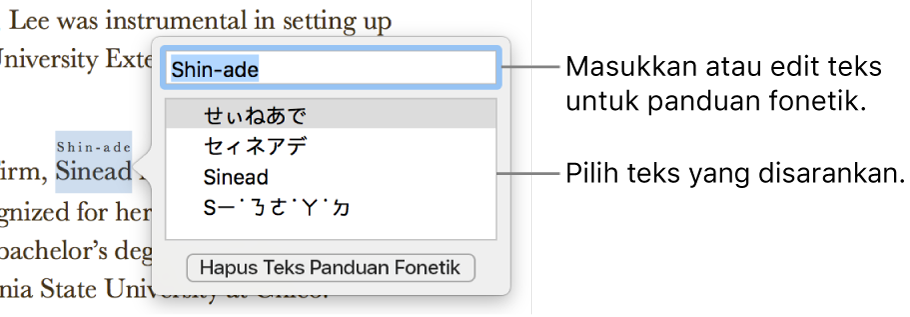
Klik di mana pun di luar jendela Teks Panduan Fonetik untuk menerapkan teks yang dipilih, lalu tutup jendela.
Mengubah atau menghilangkan teks panduan fonetik
Anda dapat mengubah bahasa teks panduan fonetik atau menghapus teks.
Klik kata dengan teks panduan fonetik, lalu pilih Teks Panduan Fonetik dari menu pintasan.
Lakukan salah satu hal berikut:
Mengubah teks panduan: Masukkan teks baru, atau pilih salah satu dari pilihan.
Pilihan fonetik yang ditampilkan tergantung pada papan ketik mana yang diatur.
Menghapus teks panduan: Klik Hapus Teks Panduan Fonetik.
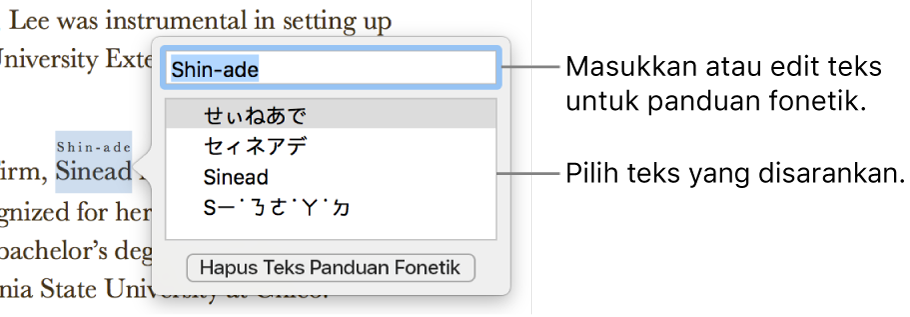
Jika Anda tidak melihat saran yang Anda cari, pastikan dokumen diatur untuk menggunakan bahasa yang Anda inginkan. Pilih File > Lanjutan > Bahasa & Wilayah, lalu pilih bahasa.